Schemaläggaren
Obs! Schemaläggaren är en tilläggsprodukt och finns i tre olika moduler, VA, Ekonomi och Avfall.
Kontakta EDP för mer information.
Nedan ser du vilka delar som ingår i vad.
| Namn i schemaläggaren | Beskrivning | Avfall | VA | Ekonomi |
|---|---|---|---|---|
| ADIntegrationJob | Synkroniserar användare och roller med Windows AD | X | X | X |
| Arkivera fakturor | Arkivera fakturor i EDP Fakturaarkiv | X | ||
| Avisera mätarbyte | Aviserar byte av vattenmätare via E-post och SMS | X | ||
| Avisera tömning | Aviserar tömning via E-post och SMS | X | ||
| Bokföring - Skapa | Skapar bokföring | X | ||
| E-faktura anmälan | Inläsning av fil med e-faktura anmälan | X | ||
| Fakturaordning | Sätter standard Fakturaordning för tjänster | X | X | X |
| Förbrukningsstatistik | Hämta förbrukningsstatistik för X antal år tillbaka i tiden | X | ||
| HämtschemaAnläggningar | Hämta anläggningar för hämtschema på webben | X | ||
| Händelse-Inläsningsjobb | Inläsning av händelsefiler | X | X | |
| Inlasning av behållarefiler | Inläsning av behållarefiler med RFID | X | ||
| Inläsning av betalfiler | Inläsning av betalfiler | X | ||
| Inläsning av VA-avläsningsfil | Inläsning av avläsnings- och mätarbytesfil VA | X | ||
| Inläsning Lunets CSV-fil | Inläsning av kunder, anläggningar och tjänster från Lunet till Future | |||
| Renhållning - EDP Mobile Historikjobb | Skicka EDP Mobile Historik som Excel-fil via e-post | X | ||
| Rensa körlistarader | Tar bort körlistarader med passerat till och med datum | X | ||
| RH-order - Kvittera | Kvittera avfallsorder | X | ||
| Skapa - Entreprenörsavräkning | Skapa Entreprenörsavräkning | X | ||
| Skapa - Fakturor | Skapa Faktura | X | ||
| Skapa order från ansökan | Skapar automatiskt VA- och RH-Ordrar från ansökningar | X | X | |
| Skapa RH-order från Körlista | Skapa order från körlista | X | ||
| Skriv ut - Fakturor | Skriv ut faktura | X | ||
| Skriv ut - Krav | Skriv ut påminnelse och krav | X | ||
| Skriv ut - Körlista | Skicka körlista till EDP Mobile | X | ||
| Skriv ut - RenhOrder | Skicka order till EDP Mobile | X | ||
| SQLKommando - Skriptkörningsjobb | Skapa och e-posta rapporter från SQL-kommando | X | X | X |
| ÅVC - Export | Export av ÅVC adress- och kortfiler | X |
I System > Schemaläggaren visas alla tillgängliga jobb till vänster och aktuella upplagda jobb till höger.
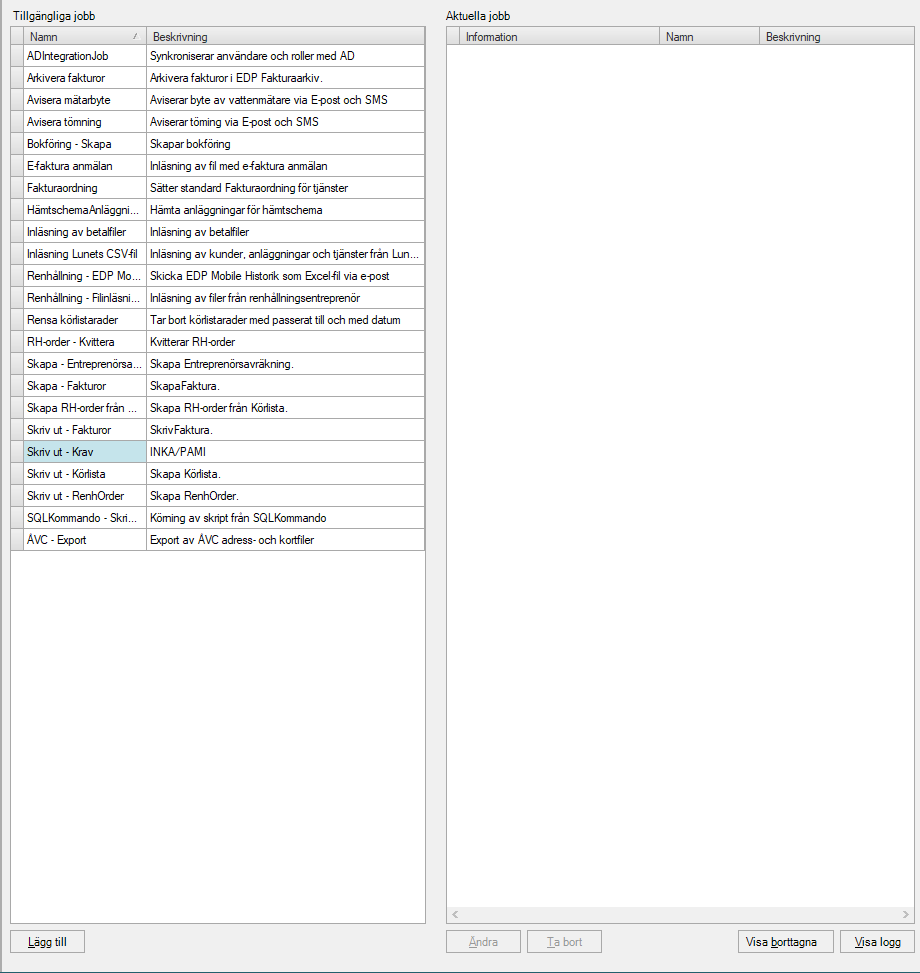
Knappen Visa borttagna listar jobb som har raderats.

Knappen Visa logg listar resultaten av de schemalagda jobben dvs när de startar, avslutas, om ett jobb misslyckats samt eventuella felmeddelanden.
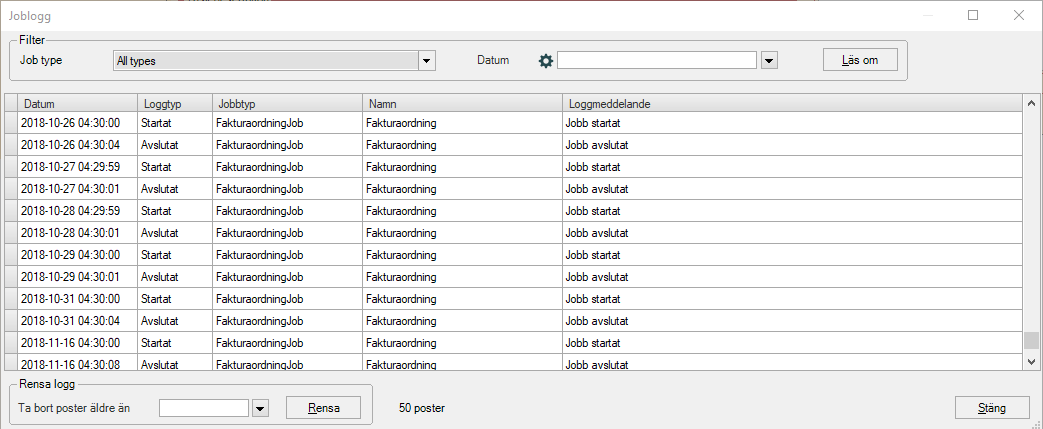
Markera ett tillgängligt jobb i den vänstra kolumnen och klicka på knappen Lägg till.
Hur ofta ska jobbet aktiveras?
Ett schemalagd jobb består av två delar. Den övre delen är gemensamt för alla typer av jobb och beskriver hur ofta jobbet ska aktiveras.
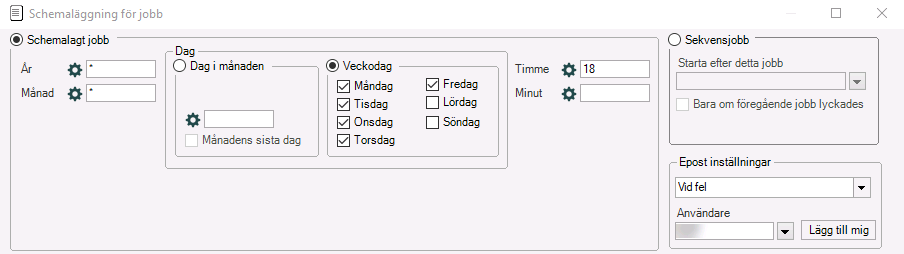
Det går att ställa in att jobben ska köras vid önskade tidpunkter genom att fylla i fälten för År, Månad, Dag, Timme samt Minut. Fälten med kugghjul tillåter även användning av vissa styrtecken.
- Semikolon (;) innebär flera alternativ. Om vi i fältet Timme anger 1;4;19 betyder det att jobbet ska aktiveras timme 1, 4 samt 19.
- Snedstreck (/) innebär periodicitet. Om vi i fältet Minut anger 2/15 betyder det att jobbet ska aktiveras var 15:e minut med start 2 minuter över hel timme dvs. 00:02, 00:17, 00:32 osv.
- Punkter (...) innebär intervall. Om vi i fältet Timme anger 7...16 betyder det att jobbet ska aktiveras varje hel timme från kl 07:00, 08:00, 09:00 osv. fram till klockan 16.00.
Exemplet i bilden ovan innebär att jobbet kommer köras varje vardag, måndag till fredag, med start klockan 18.00.
Varje måndag, onsdag och fredag varje timme med start klockan 07:10 fram till klockan 19:10 dvs 07:10, 08:10, 09:10, 10:10 osv.
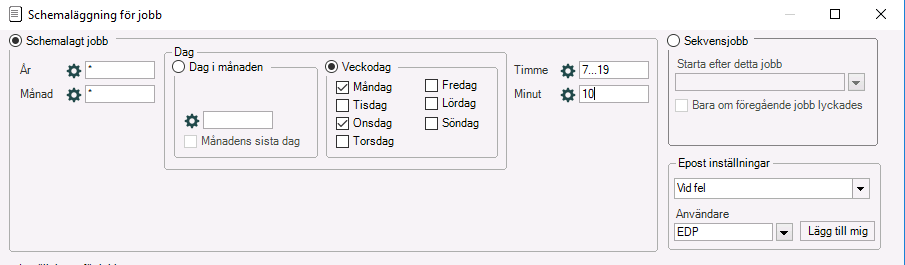
Ett intensivt jobb som körs var 10:e minut måndag till fredag dvs 00:10, 00:20, 00:30 osv.
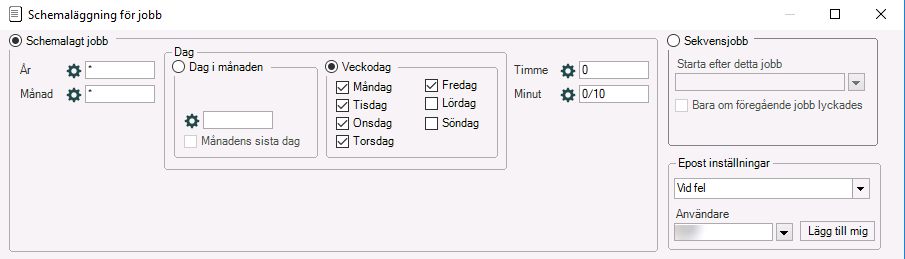
Ett jobb som körs endast den förste i varje månad med start klockan 19:00
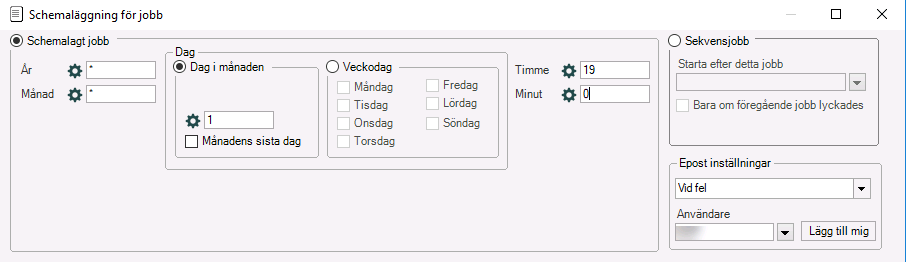
Under sektionen Epost inställningar kan man ange om meddelande ska skickas till en eller flera användare hur jobbet genomförts. Det går att styra så att meddelande enbart skickas vid uppkomna fel eller alltid samt aldrig.
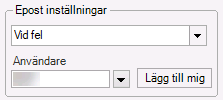
Vad ska hända när jobbet aktiveras?
Den nedre delen av ett schemalagt jobb ser olika ut beroende på vilken uppgift som ska utföras. Oftast är det en kopia av motsvarande huvudbild i systemet. Dessa bilder accepterar även variabler för vissa fält.
Skriv ut - Körlista
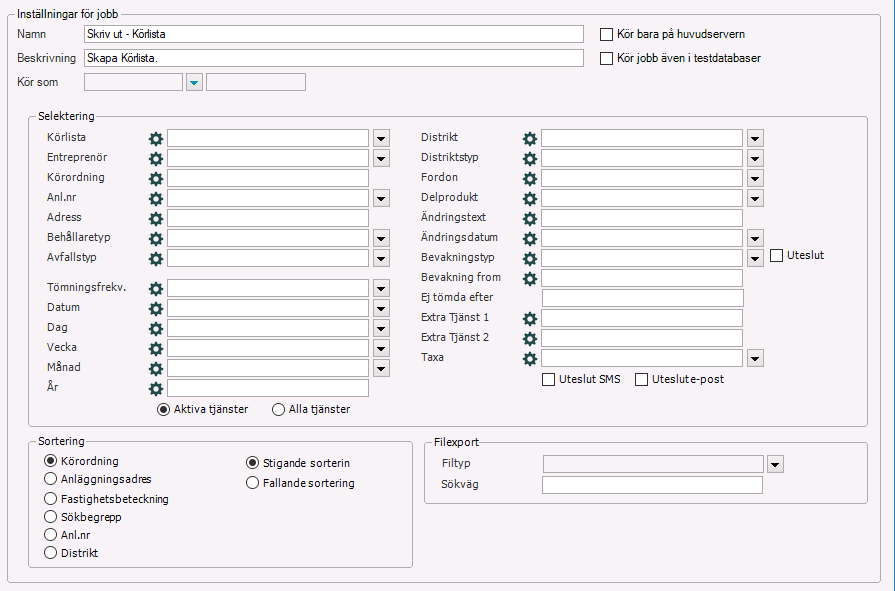
Arkivera fakturor
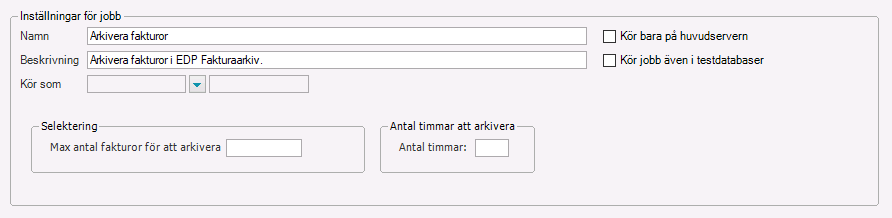
Skapa bokföring
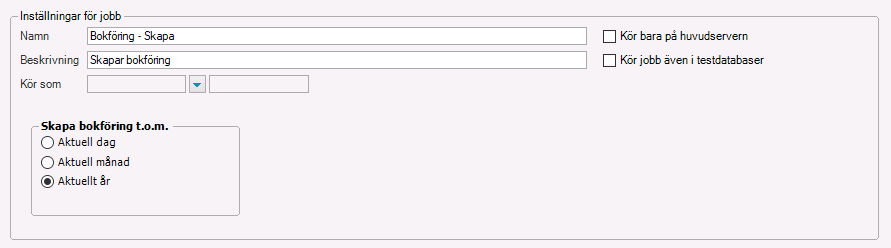
Funktioner
Beräknande variabler används för att kunna lägga upp dynamiska tidsangivelser för utsökningar. Dessa används inte för att planera när ett jobb ska köras.
Variabler
- [DagensDatum]: Hämtar aktuellt datum i formen ÅÅÅÅ-MM-DD
- [InnevarandeVecka]: Hämtar aktuell vecka enligt 1 till 53
- [InnevarandeMånad]: Hämtar aktuell månad enligt 1 till 12
- [InnevarandeÅr]: Hämtar aktuellt år enligt ÅÅÅÅ
Beräkningar
Beräkningar sker i fält genom att använda hakparenteser om variabeln plus eller minus en siffra. Accepterar + och - tecken.
Om dagens datum är 2015-12-18
- [DagensDatum+1] ger resultatet 2015-12-19
- [InnevarandeVecka+1] ger resultatet 52
- [InnevarandeMånad+1] ger resultatet 01
- [DagensDatum+4]...[DagensDatum+8] ger resultatet 2015-12-22...2015-12-26
- [InnevarandeÅr] ger resultatet 2015
Har vi ett jobb som ska söka på morgondagens datum kan vi använda oss av ett beräknat fält [DagensDatum+1]
Skriv ut - Körlista accepterar Datum, Vecka, Månad och År
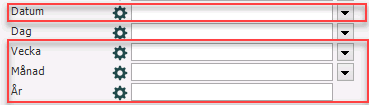
Skriv ut - RenhOrder accepterar Utföres datum, Utföres senast

Skapa - Entreprenörsavräkning accepterar ett datum i Från eller Till

I vissa fall vill man att ett schemalagt jobb inte ska köras förrän ett annat schemalagt jobb utförts. Då kan man lägga upp ett sekvensjobb vilket sker i den övre delen av schemaläggaren som anger hur ofta ett jobb ska utföras.
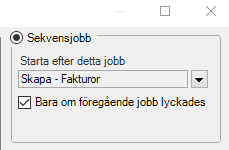
Markera sekvensjobb och välj via lathunden efter vilket schemalagt jobb som det nya jobbet ska köras. Ska jobbet köras enbart om föregående jobb har lyckats kryssar man i kryssrutan "Bara om föregående jobb lyckades".